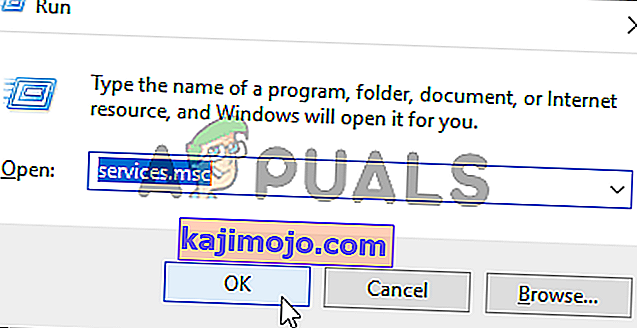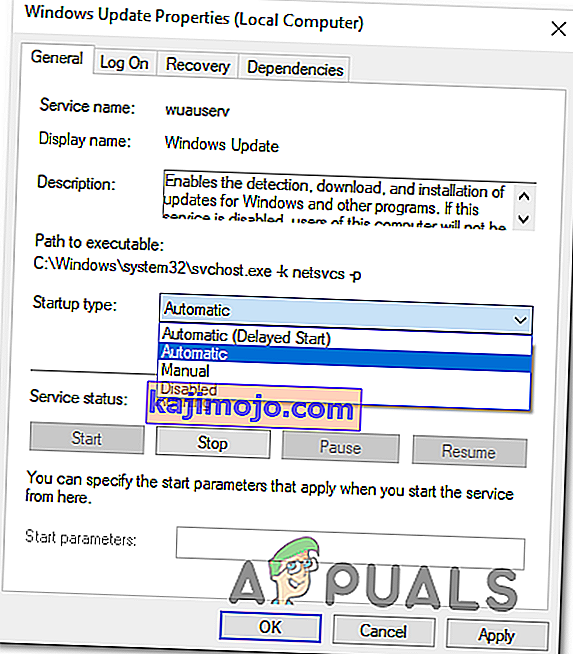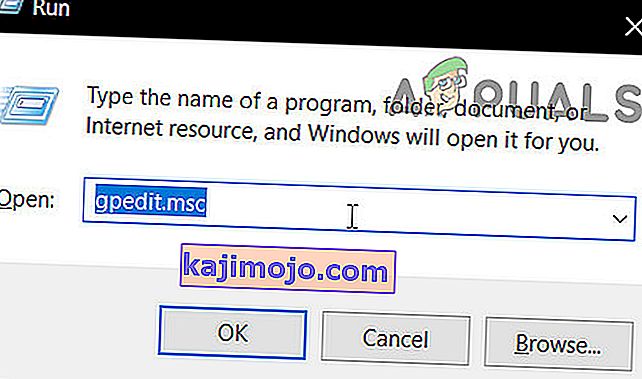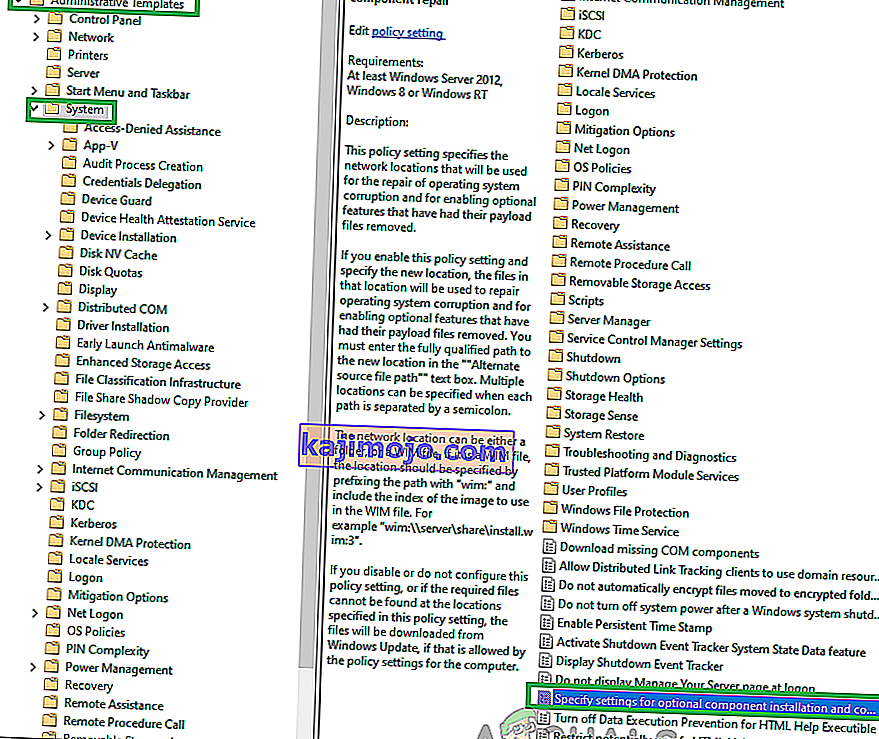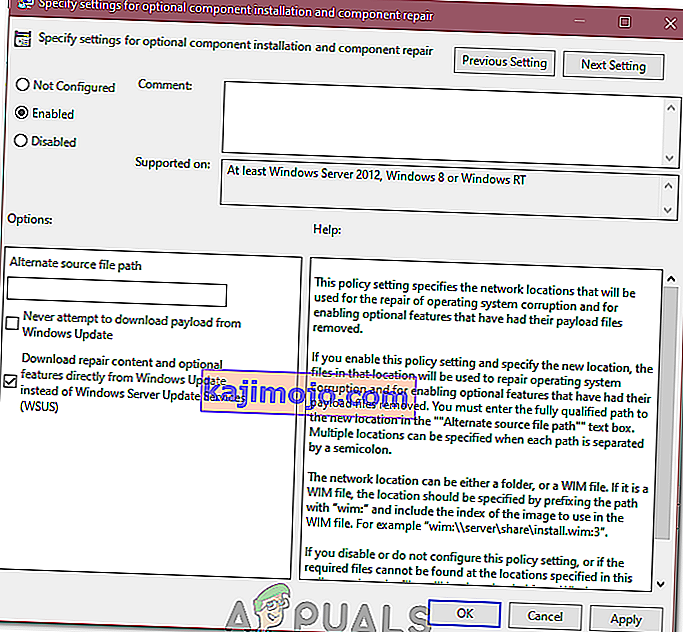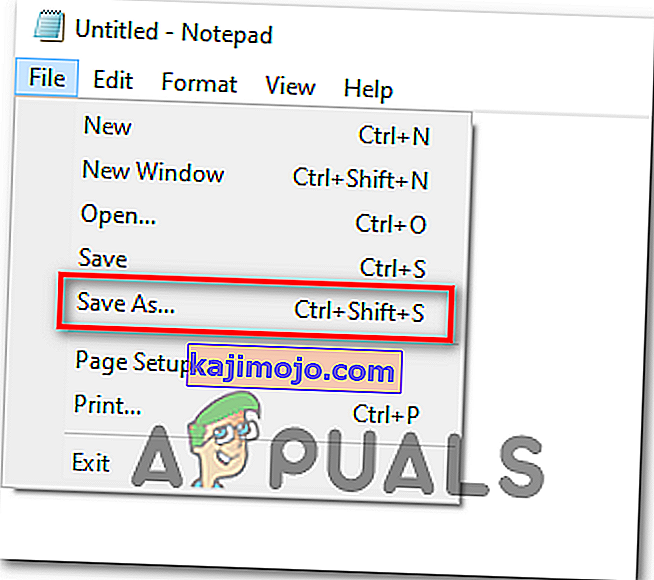Windows Update pole üldse täiuslik - Windows 10 arvuti värskenduste hankimiseks ja installimiseks võib platvormi kasutamine valesti minna. Selle näiteks on probleem, kus Windows Update ei saa värskendusi kätte ja / või installida ning mõjutatud kasutaja näeb tõrketeadet, mis sisaldab tõrkekoodi 0x80080005. Kasutajad, keda see probleem puudutab, ei saa oma arvutis saadaolevaid Windowsi värskendusi edukalt installida ja see võib olla üsna ränk, vaadates, kuidas Windowsi värskendused sisaldavad sageli olulisi / lahutamatuid paiku ja parandusi.
Selle probleemi põhjuste seas on peamine vastuolu Windows Update'i ja arvutisse installitud kolmanda osapoole turbeprogrammi vahel ning juurdepääsukeelatud probleem taustal oleva intelligentse ülekandeteenuse (BITS) turvakirjeldajatega, kuna mõjutatud arvuti ei pääse juurde kausta Süsteemi teave ja mingisugune probleem ühe või mitme Windows Update'i komponendiga. Kui olete selle probleemi ohvriks langenud, on kõige tõhusamad lahendused, mida saate proovida sellest vabaneda:
1. lahendus: desinstallige kõik kolmandate osapoolte turvaprogrammid
Windows 10 kasutajad ei vaja kolmanda osapoole viirusetõrje-, pahavaratõrje- ega tulemüüriprogramme - neil on kõikvõimalike ohtude eest kaitsmiseks kõikvõimas Windows Defender ja Windows 10 sisseehitatud tulemüür. Kuid paljud Windows 10 kasutajad installivad ikkagi ühe või mitu kolmanda osapoole turvaprogrammi ja need programmid võivad mõnikord Windows 10-ga kokku põrgata ja tekitada mitmesuguseid probleeme, nende probleemide hulka kuulub ka Windows Update ebaõnnestumine veakoodiga 0x80080005.
Kui teil on see probleem käes ja teil on installitud üks või mitu kolmanda osapoole turbeprogrammi, peate need viivitamatult desinstallima või ajutiselt keelama, vabanema jälgedest või failidest, mis nad jätavad, taaskäivitage arvuti ja kontrollige, kas või ei saa töö tehtud.
Lahendus 2. Lähtestage Windows Update'i komponendid tõrkeotsingu abil
Kui teie arvutis on üks või mitu Windowsi värskenduskomponenti segamini ajanud ja see probleemi põhjustab, peate need lähtestama või võite proovida neid parandada ja see peaks probleemi lahendama. Windows 10 arvutis Windows Update'i komponentide lähtestamiseks peate:
- Windows 10 Windowsi värskenduste tõrkeotsingu allalaadimiseks klõpsake siin .
- Kui tõrkeotsing on alla laaditud, navigeerige alla, kuhu see alla laaditi, ja topeltklõpsake selle käivitamiseks
- Järgige ekraanil kuvatavaid juhiseid ja läbige tõrkeotsing ning see lähtestab teie arvuti Windows Update'i komponendid.
Kui tõrkeotsing on lõppenud, taaskäivitage arvuti ja vaadake, kas saate värskendusi Windows Update'i kaudu edukalt alla laadida ja installida.
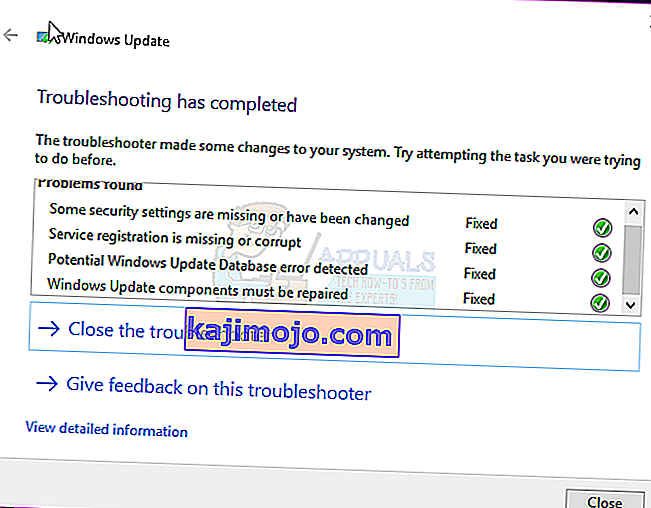
Lahendus 3. Andke oma arvutisse täielik kontroll kausta Süsteemiteabe teave üle
Kui teie probleemi põhjuseks on teie arvuti kaust Süsteemi teabeteabe avamine, saate probleemist edukalt vabaneda, kui:
- Paremklõpsake nuppu Start-menüü , et avada menüü WinX .
- Vajuta Command Prompt (Admin) on Winxi Menüü käivitada kõrgendatud Command Prompt .
- Sisestage kõrgendatud käsuviibale järgmised andmed ja vajutage sisestusklahvi :
cmd.exe / c takeown / f "C: \ System Volume Information \ *" / R / DY && icacls "C: \ System Volume Information \ *" / grant: R SÜSTEEM: F / T / C / L
Oodake käsu täielikku täitmist.
- Sulgege kõrgendatud käsuviip .
- Taaskäivitage arvuti.
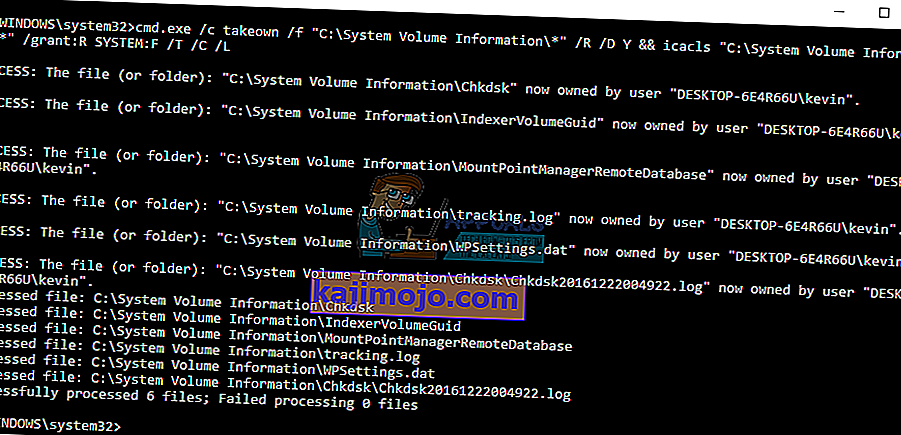
Kui arvuti käivitub, võite kontrollida, kas probleem on lahendatud.
Lahendus 4. Lähtestage BITS-teenuse turvakirjeldajad käsitsi
Viimane, kuid kindlasti mitte vähemoluline on selle probleemi ülitõhus lahendus BITS-teenuse turvakirjeldajate käsitsi lähtestamine koos peaaegu kõigi teiste teie arvuti Windows Update'i komponentidega. Selle lahenduse rakendamiseks peate:
- Paremklõpsake nuppu Start-menüü , et avada menüü WinX .
- Vajuta Command Prompt (Admin) on Winxi Menüü käivitada kõrgendatud Command Prompt .
- Sisestage ükshaaval järgmised käsud kõrgemale käsuviipale , vajutades pärast igaüks sisestamist sisestusklahvi Enter ja enne järgmise sisestamist oodates ühe käsu edukalt täitmist:
net stop wuauserv net stop cryptSvc netopeatused bit stop msiserver ren C: \ Windows \ SoftwareDistribution SoftwareDistribution.old ren C: \ Windows \ System32 \ catroot2 catroot2.old net start wuauserv net start cryptSvc net start bits net start msiserver paus
- Sulgege kõrgendatud käsuviip .
- Taaskäivitage arvuti.
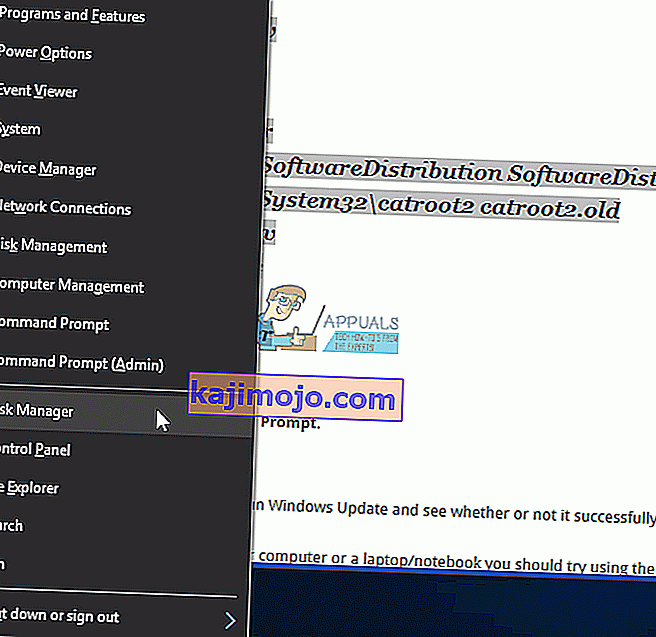
Kui arvuti käivitub, käivitage Windows Update ja vaadake, kas see värskendusi edukalt hangib ja installib.
Kui te ei suutnud oma probleemi sel viisil lahendada, võite proovida allpool mõnda täiendavat tõrkeotsingu toimingut.
- Käivitage SFC ja DISM skannimine.
- Tehke Windowsi puhas install.
- Tehke ka Chkdski skannimine.
Lahendus 5. Värskendusfailide kustutamine
Mõnel juhul on võimalik, et mõned Windowsi failid / konfiguratsioonid on allalaadimise ajal rikutud. See korruptsioon on sageli tingitud halvast Interneti-ühendusest või Interneti-teenuse pakettide kadumise tõttu. Seetõttu kustutame selles etapis need värskendusfailid. Selle eest:
- Käivitamisviiba avamiseks vajutage klahve „Windows” + „R” .
- Teenusehalduri akna avamiseks tippige väljale „Services.MSC” .
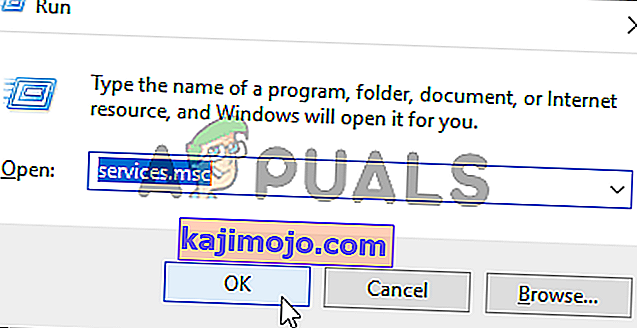
- Teenuse haldamise aknas kerige alla ja otsige üles „Windows Update” ja „Background Intelligent Service”.
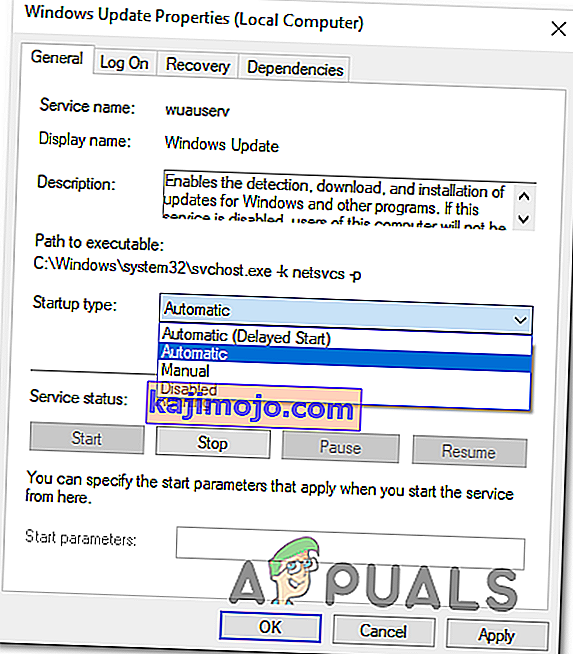
- Topeltklõpsake igaüks ükshaaval ja muutke nende käivitamise tüüp olekuks Keelatud.
- Nende väljalülitamiseks ja muudatuste salvestamiseks klõpsake nuppu „Peata” .
- Pärast seda navigeerige oma juurketas järgmisse kausta.
C: \ Windows \ SoftwareDistribution
- Avage kaust, kõigi failide valimiseks vajutage klahvikombinatsiooni „Ctrl” + „A” ja seejärel vajutage klahvikombinatsiooni „Shift” + „Kustuta”, et need arvutist eemaldada.
- Pärast failide kustutamist minge tagasi teenuse haldamise aknasse ja lubage mõlemad teenused, mille me esimeste toimingutega keelasime.
- Vajutage seadete avamiseks klahvi „Windows” + „I” ja klõpsake nuppu „Värskendus ja turvalisus”.
- Valige vasakult paanilt „Windows Update” ja valige nupp „Kontrolli värskendusi” .

- Kontrollige, kas probleem püsib endiselt.
6. lahendus: rühmapoliitika sätete muutmine
Mõnel juhul võib rühmapoliitika nõuda mõningaid muudatusi, mis võimaldavad tal teatud parandussisu otse Windows Update'i serveritest alla laadida. See valik on enamiku inimeste jaoks vaikimisi keelatud, kuid mõnikord võib see värskendusprotsessi parandada. Selle lubamiseks toimige järgmiselt.
- Käivitamisviiba avamiseks vajutage klahve „Windows” + „R” .
- Sisestage „gpedit.msc” ja vajutage sisestusklahvi.
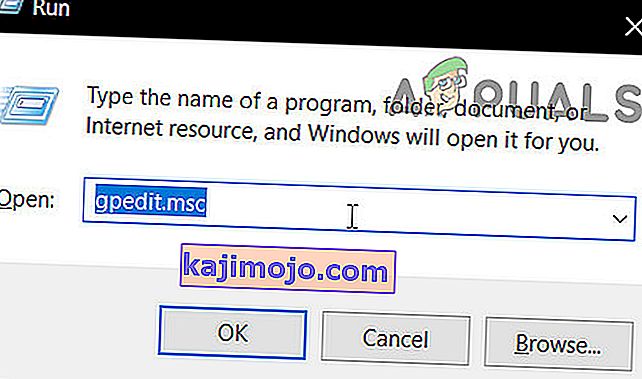
- Topeltklõpsake valikul „Administrative Templates” ja topeltklõpsake kaustal „System” .
- Parempoolsel paanil topeltklõpsake valikul „Täpsustage valikulise sisu installimise sätted” .
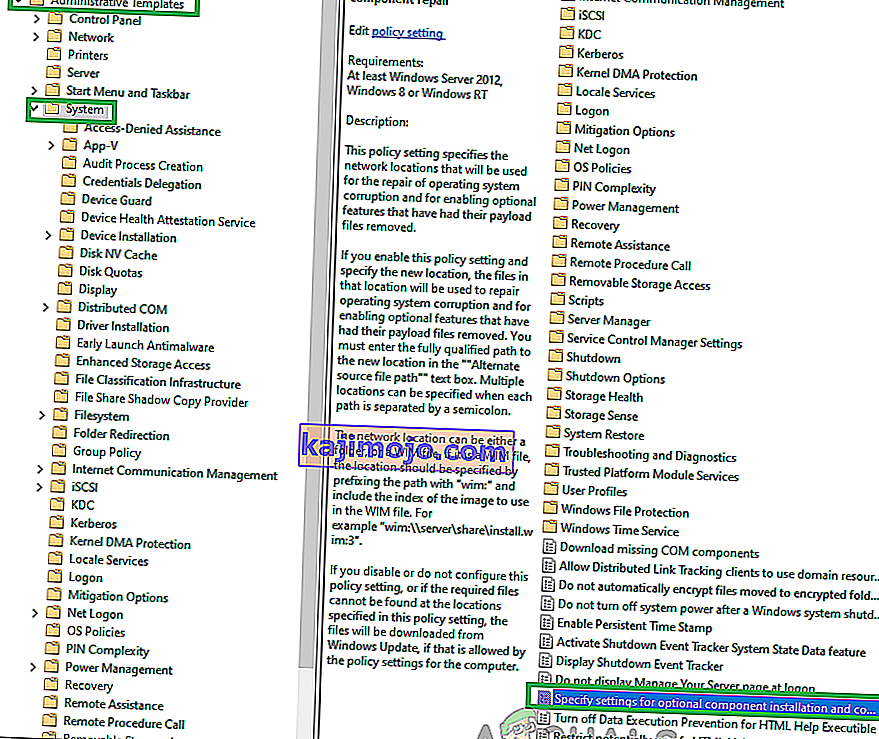
- Märkige nupp „Lubatud” ja seejärel valik „Otse alla sisu ja suvandite funktsioonide allalaadimine” .
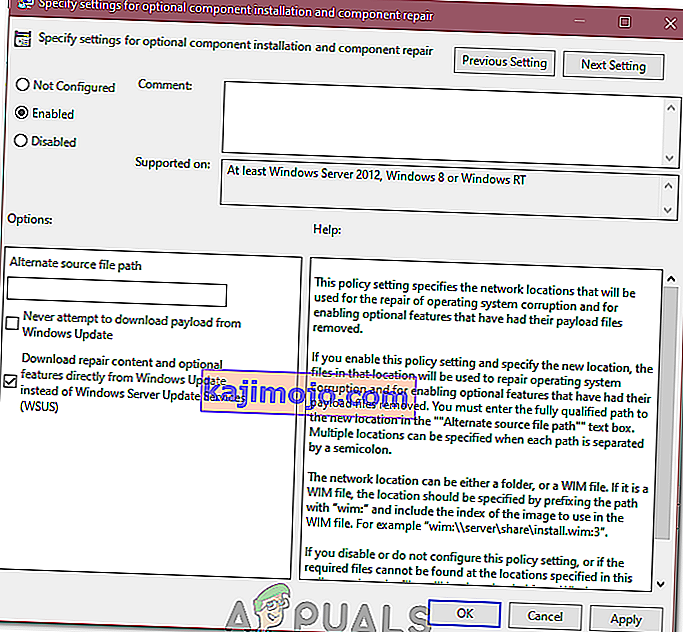
- Muudatuste salvestamiseks klõpsake nuppu Rakenda ja seejärel nuppu OK .
- Kontrollige, kas probleem püsib pärast seda.
7. lahendus: registrimuudatuste tegemine
Teatud juhtudel võib mõningate registrimuudatuste tegemine aidata meil sellest probleemist lahti saada, kuid kuna nende muudatuste loend on pikk, koostas kasutaja need skriptiks, mille saate oma arvutis käivitada, et see probleem jäädavalt lahendada. Selle eest:
- Paremklõpsake oma töölaual suvalisel kohal ja valige „Uus> tekstidokument“.
- Kleepige järgmised read vastloodud dokumendi sisse.
Windowsi registriredaktori versioon 5.00 [HKEY_LOCAL_MACHINE \ SYSTEM \ CurrentControlSet \ Services \ wuauserv] "DependOnService" = hex (7): 72,00,70,00,63,00,73,00,73,00,00,00,00 , 00 "Kirjeldus" = "@% systemroot% \\ system32 \\ wuaueng.dll, -106" "DisplayName" = "@% systemroot% \\ system32 \\ wuaueng.dll, -105" "ErrorControl" = dword: 00000001 "FailureActions" = kuuskant: 80,51,01,00,00,00,00,00,00,00,00,00,00,03,00,00,00,14,00,00, \ 00,01, 00,00,00,60, ea, 00,00,00,00,00,00,00,00,00,00,00,00,00,00,00,00,00,00,00 "ImagePath" = kuusnurk (2): 25,00,73,00,79,00,73,00,74,00,65,00,6d, 00,72,00,6f, 00,6f, 00, \ 74,00,25 , 00,5c, 00,73,00,79,00,73,00,74,00,65,00,6d, 00,33,00,32,00,5c, 00,73, \ 00,76, 00,63,00,68,00,6f, 00,73,00,74,00,2e, 00,65,00,78,00,65,00,20,00,2d, 00, \ 6b, 00 , 20,00,6e, 00,65,00,74,00,73,00,76,00,63,00,73,00,20,00,2d, 00,70,00,00, \ 00 "ObjectName" = "LocalSystem" "RequiredPrivileges" = hex (7): 53,00,65,00,41,00,75,00,64,00,69,00,74, 00,50,00,72, \ 00,69,00,76,00,69,00,6c, 00,65,00,67,00,65,00,00,00,53,00,65,00 , 43,00,72,00, \ 65,00,61,00,74,00,65,00,47,00,6c, 00,6f, 00,62,00,61,00,6c, 00, 50,00,72,00,69, \ 00,76,00,69,00,6c, 00,65,00,67,00,65,00,00,00,53,00,65,00,43 , 00,72,00,65,00, \ 61,00,74,00,65,00,50,00,61,00,67,00,65,00,46,00,69,00,6c, 00,65,00,50,00,72, \ 00,69,00,76,00,69,00,6c, 00,65,00,67,00,65,00,00,00,53,00 , 65,00,54,00,63,00, \ 62,00,50,00,72,00,69,00,76,00,69,00,6c, 00,65,00,67,00, 65,00,00,00,53,00,65, \ 00,41,00,73,00,73,00,69,00,67,00,6e, 00,50,00,72,00,69 , 00,6d, 00,61,00,72,00, \ 79,00,54,00,6f, 00,6b, 00,65,00,6e, 00,50,00,72,00,69, 00,76,00,69,00,6c, 00,65, \ 00,67,00,65,00,00,00,53,00,65,00,49,00,6d, 00,70,00 , 65,00,72,00,73,00,6f,00, \ 6e, 00,61,00,74,00,65,00,50,00,72,00,69,00,76,00,69,00,6c, 00,65,00,67,00 , 65, \ 00,00,00,53,00,65,00,49,00,6e, 00,63,00,72,00,65,00,61,00,73,00,65,00, 51,00, \ 75,00,6f, 00,74,00,61,00,50,00,72,00,69,00,76,00,69,00,6c, 00,65,00,67 , 00,65, \ 00,00,00,53,00,65,00,53,00,68,00,75,00,74,00,64,00,6f, 00,77,00,6e, 00,50,00, \ 72,00,69,00,76,00,69,00,6c, 00,65,00,67,00,65,00,00,00,53,00,65,00 , 44,00,65, \ 00,62,00,75,00,67,00,50,00,72,00,69,00,76,00,69,00,6c, 00,65,00, 67,00,65,00, \ 00,00,53,00,65,00,42,00,61,00,63,00,6b, 00,75,00,70,00,50,00,72 , 00,69,00,76, \ 00,69,00,6c, 00,65,00,67,00,65,00,00,00,53,00,65,00,52,00,65, 00,73,00,74,00, \ 6f, 00,72,00,65,00,50,00,72,00,69,00,76,00,69,00,6c, 00,65,00 , 67,00,65,00,00, \ 00,53,00,65,00,53,00,65,00,63,00,75,00,72,00,69,00,74,00, 79,00,50,00,72,00, \ 69,00,76,00,69,00,6c, 00,65,00,67,00,65,00,00,00,53,00,65 , 00,54,00,61,00,6b, \ 00,65,00,4f, 00,77,00,6e, 00,65,00,72,00,73,00,68,00,69,00,70,00 , 50,00,72,00, \ 69,00,76,00,69,00,6c, 00,65,00,67,00,65,00,00,00,53,00,65,00, 4c, 00,6f, 00,61, \ 00,64,00,44,00,72,00,69,00,76,00,65,00,72,00,50,00,72,00,69 , 00,76,00,69,00, \ 6c, 00,65,00,67,00,65,00,00,00,53,00,65,00,4d, 00,61,00,6e, 00,61,00,67,00,65, \ 00,56,00,6f, 00,6c, 00,75,00,6d, 00,65,00,50,00,72,00,69,00 , 76,00,69,00,6c, 00, \ 65,00,67,00,65,00,00,00,00,00 "ServiceSidType" = dword: 00000001 "Start" = dword: 00000003 "SvcHostSplitDisable" = dword: 00000001 "SvcMemHardLimitInMB" = dword: 000000f6 "SvcMemMidLimitInMB" = dword: 000000a7 "SvcMemSoftLimitInMB" = dword: 00000058 "Tüüp" = dword: 00000020 "Tüüp" = dword: 00000020 [HKEY_erver_Server \ HKEY_erver_Server} (2): 25,00,73,00,79,00,73,00,74,00,65,00,6d, 00,72,00,6f, 00,6f, \ 00,74,00,25,00,5c, 00,73,00,79,00,73 , 00,74,00,65,00,6d, 00,33,00,32,00,5c, 00, \ 77,00,75,00,61,00,75,00,65,00,6e, 00,67,00,2e, 00,64,00,6c, 00,6c, 00,00,00 "ServiceDllUnloadOnStop" = dword: 00000001 "ServiceMain" = "WUServiceMain" [HKEY_LOCAL_MACHINE \ SYSTEM \ CurrentControlSet \ Services \ wuauserv \ Turvalisus] "Turvalisus" = kuuskant: 01,00,14,80,78,00,00,00,84,00,00,00,14,00,00,00,30,00,00,00,02, \ 00,1c, 00,01,00,00,00,02,80,14,00, ff, 00,0f, 00,01,01,00,00,00,00,00,01,00,00 , \ 00,00,02,00,48,00,03,00,00,00,00,00,14,00,9d, 00,02,00,01,01,00,00,00,00, 00, \ 05,0b, 00,00,00,00,00,00,18,00, ff, 01,0f, 00,01,02,00,00,00,00,00,05,20,00,00 , 00, \ 20,02,00,00,00,00,00,14,00, ff, 01,0f, 00,01,01,00,00,00,00,00,05,12,00,00, 00,01, \ 01,00,00,00,00,00,05,12,00,00,00,01,01,00,00,00,00,00,05,12,00,00,00 [HKEY_LOCAL_MACHINE \ SYSTEM \ CurrentControlSet \ Services \ wuauserv \ TriggerInfo] [HKEY_LOCAL_MACHINE \ SYSTEM \ CurrentControlSet \ Services \ wuauserv \ TriggerInfo \ 0] "Type" = dword: 00000005 "Action" = Daktika "= Toiming" = Daktika "= toiming = = , ca, 9f, 65, db, 5b, a9,4d, b1, ff, ca, 2a, 17,8d, 46, e0 [HKEY_LOCAL_MACHINE \ SYSTEM \ CurrentControlSet \ Services \ wuauserv \ TriggerInfo \ 1] "Type" = märksõna : 00000005 "Action" = dword: 00000001 "Guid" = hex: c8,46, fb, 54,89, f0,4c, 46, b1, fd, 59, d1, b6,2c, 3b, 50e0 [HKEY_LOCAL_MACHINE \ SYSTEM \ CurrentControlSet \ Services \ wuauserv \ TriggerInfo \ 1] "Type" = dword: 00000005 "Action" = dword: 00000001 "Guid" = hex: c8,46, fb, 54,89, f0,4c, 46, b1, fd, 59, d1, b6,2c, 3b, 50e0 [HKEY_LOCAL_MACHINE \ SYSTEM \ CurrentControlSet \ Services \ wuauserv \ TriggerInfo \ 1] "Type" = dword: 00000005 "Action" = dword: 00000001 "Guid" = hex: c8,46, fb, 54,89, f0,4c, 46, b1, fd, 59, d1, b6,2c, 3b, 50
- Klõpsake valikul "Fail" ja valige "Salvesta nimega".
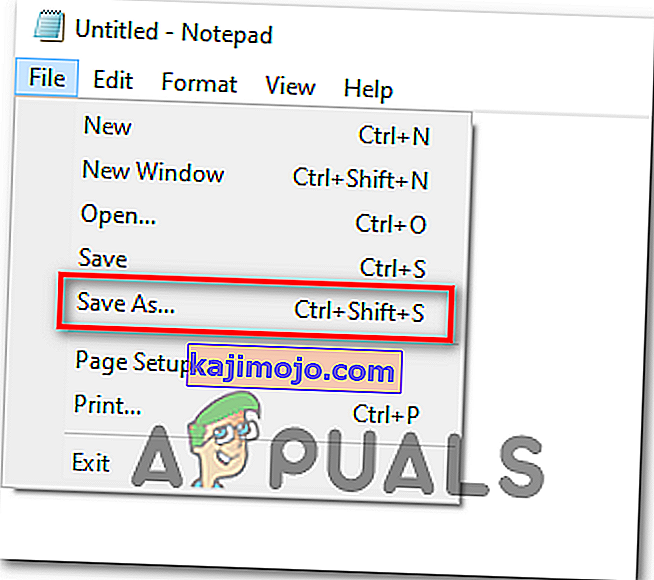
- Klõpsake rippmenüüs Vorming nuppu „Kõik tüübid” ja tippige failinime väljale „Fix.reg” .
- Pärast sobiva asukoha valimist klõpsake nuppu „Salvesta“ .
- Käivitage fail sellest asukohast ja muudatused tuleks teie jaoks automaatselt rakendada.
- Kontrollige , kas probleem püsib.
Märkus. Proovige siit alla laadida ja käivitada Windows Update'i tõrkeotsing. Samuti eemaldage kindlasti kõik USB-seadmed ja taaskäivitage arvuti ning proovige seejärel värskendada.